Page 1
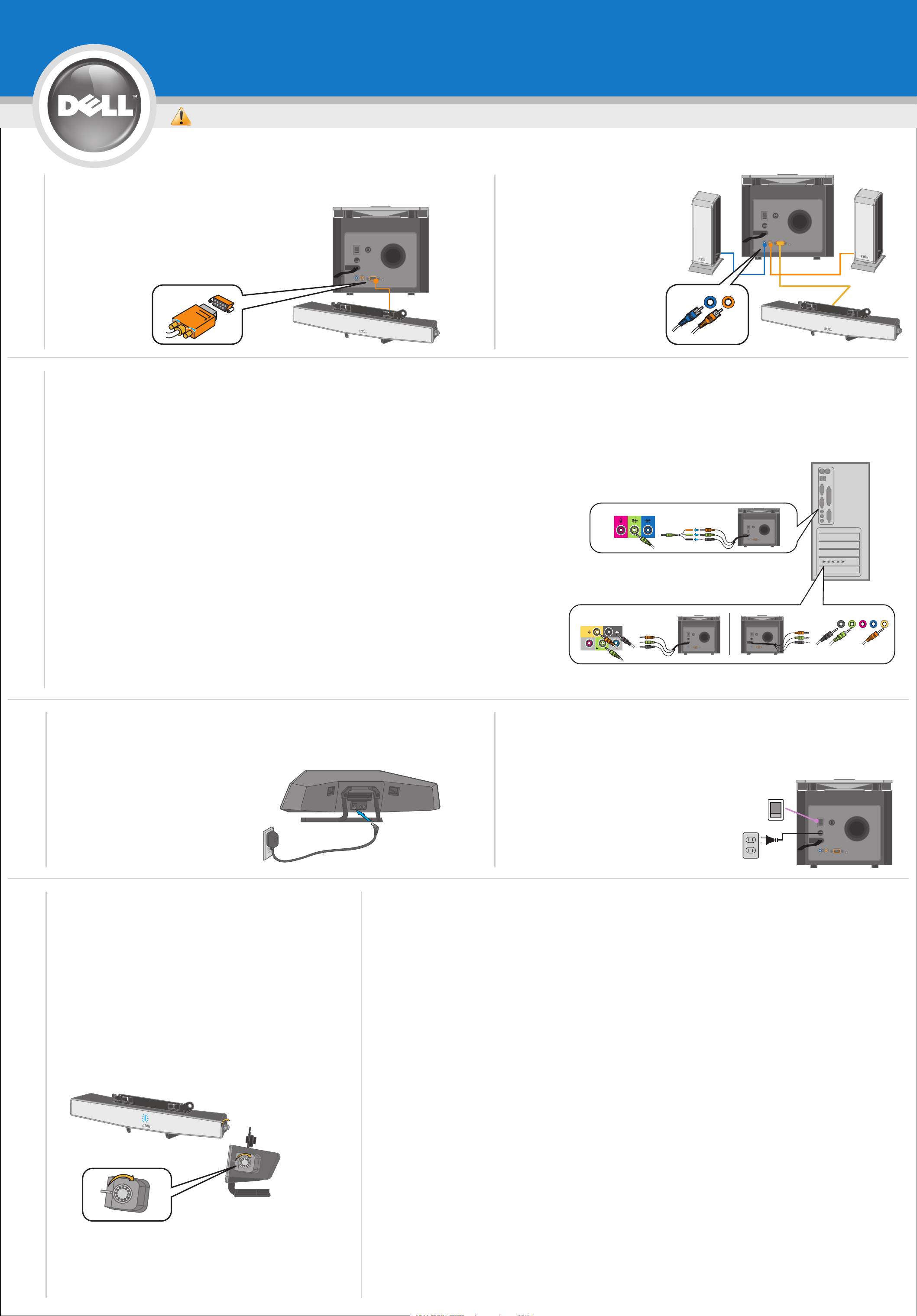
Setting Up Your DellTM WL6000 5.1 Surround Sound Speaker System
Installation de votre Système de Haut-Parleurs Surround Dell
Instalación del sistema de altavoces con sistema envolvente Dell
Configuração do Seu Sistema de Altifalante com Som Ambiental Dell
CAUTION:
Before you operate your Dell WL6000 speaker system, read and follow the power connection and set up instructions in this document.
TM
WL6000 5.1
TM
WL6000 5.1
TM
WL6000 5.1
1
3
Connect the center speaker connector to the subwoofer and fasten the thumb screws.
Veuillez relier le haut-parleur central au caisson de basse (Haut parleur d'infra-graves) et vissez les vis.
2
Conecte el conector del altavoz central al subwoofer y ajuste
las tuercas.
Ligue o conector do altifalante central ao subwoofer e aperte os
parafusos borboletas.
Connect the audio cable from the back of the subwoofer to the audio connector on your computer. Two types of connections are possible :
(A) Stereo connection: If your computer supports stereo output, connect the audio cable from the subwoofer to the 3-to-1 converter cable. Connect the other end of the 3-to-1 converter cable to your computer.
(B) 5.1 connection: Match and insert the audio cable plugs to the corresponding color connectors on your computer and ensure that your computer’s audio cable is set to 5.1 channel (refer to troubleshooting information).
NOTE : The orange plug can be inserted into the yellow connector.
(Green color: Front L/R ; Black color : Rear L/R ; Orange : Cen./ Sub.)
Veuillez relier le câble audio au dos du caisson de basse à la fiche audio de l'ordinateur. Deux types de branchements sont possibles :
(A) Branchement stéréo : Si votre ordinateur a une sortie stéréo, branchez le câble audio du caisson de basse au câble du convertisseur 3-en-1. Branchez l'autre extrémité du câble convertisseur 3-en-1 à votre ordinateur.
(B) Branchement 5.1 : Faites correspondre et insérez les fiches des câbles audio aux connecteurs en couleur de votre ordinateur et assurez-vous que la configuration audio de votre ordinateur soit réglée sur le système à canaux 5.1 (veuillez
consulter les informations de dépannage).
Remarque : La fiche orange peut être insérée dans la fiche jaune.
(Vert : Avant G/D ; Noir : Arrière G/D ; Orange : Centre/Basse)
Connect the satellite speakers to the subwoofer.
Veuillez relier les deux haut-parleurs satellites au
caisson de basse.
Conecte los dos altavoces laterales al subwoofer.
Ligue os altifalantes satélite ao subwoofer.
Conecte el cable de audio de la parte trasera del subwoofer a las fichas de audio de su ordenador. Se pueden realizar dos tipos de conexión.
(A) Conexión estéreo: si el ordenador es compatible sólo con la salida estéreo, conecte el cable de audio del subwoofer al cable
conversor 3-a-1. Conecte el otro extremo del cable conversor 3-a-1 al ordenador.
(B) Conexión 5.1: haga coincidir e introduzca los enchufes de los cables de audio que correspondan a los conectores de color del ordenador
y asegúrese de que el cable de audio del ordenador esté configurado en el canal 5.1 (consulte la información de la sección Localización
y resolución de averías).
NOTA: el conector naranja puede insertarse en la ficha amarilla.
(Color verde: Frontal I/D; Color negro: Trasero I/D; Naranja: Cen./Sub.)
Ligue o cabo de áudio a partir da parte traseira do subwoofer ao conector de áudio no seu computador. Dois tipos de ligação são possíveis:
(A) Ligação estéreo: Se seu computador suporta saída estéreo, ligue o cabo de áudio a partir do subwoofer ao cabo convertedor 3-a-1. Ligue
a outra extremidade do cabo do convertedor 3-a-1 ao seu computador.
(B) Ligação 5.1: Combine e insira os plugues do cabo de áudio aos conectores de cor correspondentes no seu computador e certifique-se de
que o cabo de áudio do seu computador esteja definido para o canal 5.1 (consulte a informação para resolução de problemas).
NOTA: O plugue laranja pode ser inserido dentro do conector amarelo.
(Cor verde: Dianteira E/D; Cor preta: Traseira E/D; Laranja: Cen./Sub.)
Connect one end of the power adapter to the back of the rear speaker and the other end to the power outlet.
4 5
Veuillez relier la prise de l'adaptateur électrique au dos du haut-parleur arrière et à la prise de courant.
Conecte un extremo del adaptador de corriente a la parte
trasera del altavoz y el otro extremo a la toma de corriente.
Ligue uma extremidade do adaptador de energia à parte
traseira do altifalante traseiro e a outra extremidade na
saída de energia.
(A)
(B)
Connect the subwoofer’s power connector to the power outlet, and then turn on the subwoofer.
Veuillez brancher la prise électrique du caisson de basse dans la prise de courant et allumez alors sur le caisson
de basse.
Conecte el conector de alimentación del subwoofer a la toma de corriente y,
a continuación, encienda el subwoofer.
Ligue o conector de alimentação do subwoofer na saída de energia,
e em seguida ligue o subwoofer.
ON
OFF
6
Turn on the center speaker and adjust the volume. The blue LED turns on.
If the LED does not turn on, refer to the troubleshooting section.
Veuillez allumer le haut-parleur central et régler le volume.
Le VOYANT bleu s'allume. Si le VOYANT ne s'allume pas, veuillez
consulter la section dépannage.
Encienda el altavoz y ajuste el volumen. El LED azul se ilumina.
En caso de que el LED no se ilumine, consulte la sección
Localización y reparación de averías.
Ligue o altifalante central e ajuste o volume. O LED azul se acende.
Se o LED não se acender, consulte a seção para resolução de problemas.
7
After step 6 the rear speaker will be automatically connected to subwoofer in 5 seconds. The rear speaker’s wireless link mode can be verified from its
LED status as given below:
Working Mode : The LED stays on when the rear speaker plays audio.
Sleeping Mode: The LED turns off if it does not play audio for 15 minutes. The LED turns on if audio is played again.
The rear speaker’s LED may flash when:
• It does not receive an audio signal
• Volume setting of your computer or speaker is too low
• Audio played is soft
• Silent moments in movies or songs, lasting more than 8 seconds
Après l'étape 6, le haut-parleur arrière sera automatiquement connecté au caisson de basse en 5 secondes. L'état de la liaison sans-fils du haut-parleur
arrière peut être vérifié grâce à l'état de son VOYANT comme suit :
En fonction : Le VOYANT reste allumé lorsque le haut-parleur arrière joue de la musique.
En veille : Le VOYANT s'éteint au bout de 15 minutes d'inactivité. Le VOYANT se rallume si de la musique est à nouveau jouée.
Le VOYANT du haut-parleur arrière clignote dans les cas suivant:
• Il ne reçoit aucun signal audio
• Le réglage du volume de votre ordinateur ou du haut-parleur est trop bas
• Le son joué est trop doux
• Des blancs de plus de 8 secondes pendant un film ou une chanson
Después del paso 6, el altavoz trasero se conectará automáticamente al subwoofer en 5 segundos. El modo de enlace inalámbrico en el altavoz trasero se
puede verificar mediante el estado del LED, según las indicaciones siguientes.
Modo de trabajo: el LED permanece iluminado, mientras el altavoz trasero reproduce el audio.
Modo descanso: el LED se desactiva, si no se reproduce audio durante 15 minutos. El LED se activa si el audio se vuelve a reproducir.
El LED del altavoz trasero parpadeará cuando:
• No reciba una señal de audio
• El ajuste del volumen del ordenador o del altavoz sea demasiado bajo
• El audio se reproduzca en un tono bajo
• Se produzcan momentos de silencio en películas o canciones que duran más de 8 segundos
Depois do passo 6 o altifalante traseiro será ligado ao subwoofer em 5 segundos. O modo de ligação sem fio al altifalante traseiro pode ser verificado a
partir do seu estado de LED como dado abaixo:
Modo de Operação: O LED permanece ligado quando o altifalante traseiro reproduz o áudio.
Modo de Hibernação: O LED se desliga se ele não reproduzir o áudio por 15 minutos. O LED se liga se o áudio for reproduzido novamente.
O LED do altifalante traseiro pode piscar quando:
• Ele não receber um sinal de áudio
• Definição de volume do seu computador ou altifalante é muito baixo
• Áudio reproduzido é fraco
• Momentos silenciosos nos filmes ou canções que durem mais de 8 segundos
Page 2
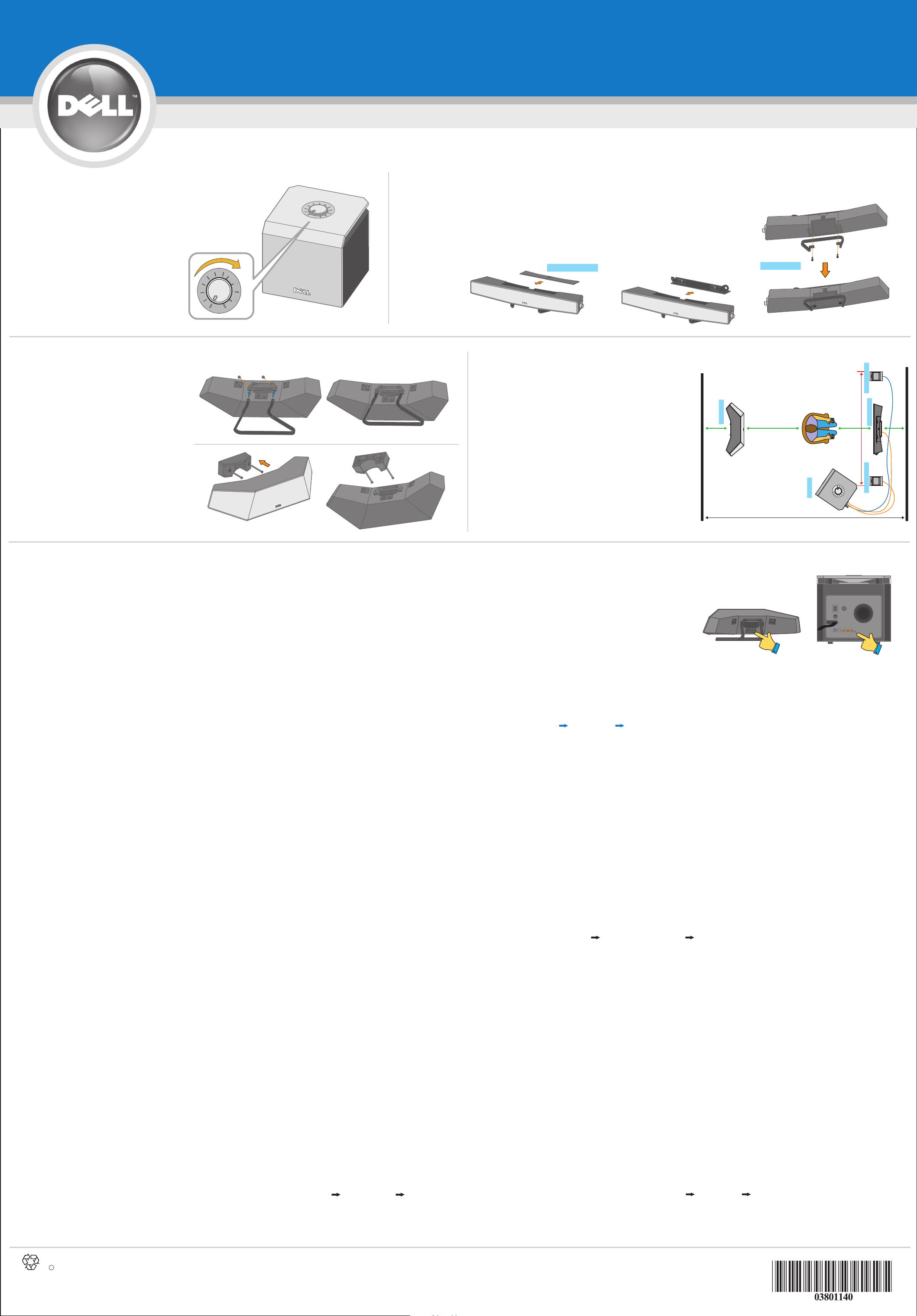
About Your DellTM WL6000 5.1 Surround Sound Speaker System
A propos du Système de Haut-parleurs Surround Dell
Acerca del sistema de altavoces con sistema envolvente Dell
Sobre o Seu Sistema de Altifalante com Som Ambiental DellTM WL6000 5.1
TM
WL6000 5.1
TM
WL6000 5.1
Turn the control knob on the subwoofer to get the desired bass level.
Tournez le bouton de contrôle sur le haut du caisson de basse pour
régler le niveau de basse.
Gire la perilla de control del subwooferhasta alcanzar el nivel de
graves deseado.
Ligue o botão de controlo no subwoofer para
obter o nível de graves desejado.
The rear speaker comes with an optional wall-mounting kit and a stand.
Le haut parleur arrière est pourvu, en option, d’un kit
de support mural, et d'un support.
El altavoz trasero viene con un kit para montar
en la pared y un soporte opcional.
O altifalante traseiro vem com um conjunto para
montagem sobre parede opcional e um suporte.
The center speaker has an optional stand and top-piece for non-Dell flat panel.
Le haut-parleur central a un support et une pièce facultative pour les écrans plats Non-Dell.
El altavoz central cuenta con un soporte opcional y la pieza superior para monitores de panel
plano que no sean de Dell.
O altifalante central tem um suporte opcional e parte superior para painél plano não-Dell.
optional top piece
Placement of speakers for optimal performance.
Placement des haut-parleurs pour une performance optimale.
Ubicación de los altavoces para un rendimiento óptimo.
Colocação de altifalantes para uma performance óptima.
20-30 cm (8 inches~1 feet)
Rear speaker
optional stand
150 cm (5 feet)
Satellite speaker Satellite speaker
Center speaker
50 cm
(1 feet 8 inches)
MAX 120 cm (4 feet)
20-30 cm (8 inches~1 feet)
Subwoofer
NOTE: Do not place the rear speaker near other 5GHz devices.
Remarque : Ne placez pas le haut-parleur arrière près d'autres équipements à 5GHz.
NOTA: no coloque los altavoces cerca de otros dispositivos de 5 GHz.
NOTA: Não coloque o altifalante traseiro perto de outros dispositivos 5GHz.
250 cm
(8 feet 2 inches)
Troubleshooting Information
If there is no audio from the speakers
• Ensure that your power outlet is working.
• Ensure that the subwoofer power switch is in the “ON” position.
• Turn the center speaker’s volume knob to half and ensure that the LED is on.
• Ensure that the center speaker’s connector is securely connected to the subwoofer (see Step 1).
• Ensure that the satellite connectors are connected properly to the subwoofer (see Step 2).
• Ensure that the subwoofer audio cable connectors are connected properly to your computer’s audio connectors (see Step 3).
Testing the speakers
Press the “ TEST TONE” button located on the subwoofer rear panel for 6 seconds. Each speaker produces a sound in a sequence from front left, front right, rear right, rear left, center and the subwoofer for 3 seconds.
The test is to confirm if the speaker standalone has no problem.
CONNECT
Switching wireless channel to avoid interference.
If wireless link is disrupted by other wireless devices, press “TEST TONE” button located at the subwoofer rear panel for 0.5 second. The wireless link will automatically select another wireless band available.
Re-Synchronizing the wireless link
If only rear speaker has no sound, re-synchronize the wireless link by placing the rear speaker within 1 meter to subwoofer and press “CONNECT” button at the back of rear speaker and “TEST TONE” button on the back of the subwoofer simultaneously for about 10 seconds until the test
tone is heard.
If the rear speaker does not play audio
Test your speaker and re-synchronize the wireless link. If there is still no audio form the rear speaker, check if speaker mode in your computer is set to 5.1 channels. Click Start Control Panel Sounds and Audio Devices
. Under Speaker Setting, click Advanced and select 5.1
surround sound speakers (or refer to your system manual for operating system specific speaker setting).
NOTE: The rear speaker will not have audio output if the source audio does not have surround sound.
TEST TONE
Information de dépannage
Si aucun son ne sort des haut-parleurs
• Assurez-vous que la prise murale fonctionne.
• Assurez-vous que l'interrupteur d'alimentation du caisson de basse est en position « ON ».
• Faites tourner le bouton de volume du haut-parleur central jusqu'à mi-chemin et assurez-vous que le VOYANT est allumé.
• Assurez-vous que le connecteur de haut-parleur central soit bien branché au caisson de basse (voir L'étape 1)
• Assurez-vous que les connecteurs des satellites soient correctement branchés au caisson de basse (voir L'étape 2)
• Assurez-vous que les connecteurs du câble audio du caisson de basse soient correctement branchés aux connecteurs de votre ordinateur (voir L'étape 3)
Tester les haut-parleurs
Appuyez sur le bouton « TEST TONE » situé à l'arrière du caisson de basse pendant 6 secondes. Chaque haut-parleur produira un son, d'une durée de 3 secondes, suivant la séquence suivante : avant gauche, avant droit, arrière droit, arrière gauche, centre et caisson de basse.
Le test est confirmé si aucun des haut-parleurs ne rencontre de problème.
Changer de canal sans-fils pour éviter les interférences.
Si le lien sans-fils est perturbé par d'autres équipements sans-fils, appuyez sur le bouton « TEST TONE » situé à l'arrière du caisson de basse pendant 0.5 secondes. Le lien sans-fils sélectionnera une autre bande sans-fils disponible.
Re-synchronisation du lien sans-fils
Si seul le haut-parleur arrière est muet, veuillez re-synchroniser le lien sans-fils en plaçant le haut-parleur arrière à au moins 1 mètre du caisson de basse et appuyez simultanément sur le bouton « CONNECT » situé à l'arrière du haut-parleur arrière et sur le bouton « TEST TONE » situé à
l'arrière du caisson de basse pendant 10 secondes, jusqu'à ce que la tonalité de test se fasse entendre.
Si le haut-parleur arrière ne produit pas de son
Veuillez tester le haut-parleur en re-synchronisant le lien sans-fils. Si le problème persiste, veuillez vérifier que votre ordinateur se trouve dans le mode canaux 5.1. Cliquez sur Démarrez Panneau de Configuration Périphériques Son et Audio. Sous le paramètre Haut-parleur,
cliquez sur Avancé et choisissez les haut-parleurs son surround 5.1(ou consultez le manuel de votre système d'exploitation pour des réglages spécifiques des haut-parleurs).
REMARQUE : Le haut-parleur arrière restera muet si la source audio ne contient pas de son surround.
Información acerca de la localización y resolución de averías
Si no se recibe audio de los altavoces
• Asegúrese de que la toma de corriente funciona.
• Verifique que el interruptor de alimentación del subwoofer se encuentra en la posición “ON”.
• Gire la perilla de volumen del altavoz central hasta la posición central y asegúrese de que el LED está activado.
• Verifique que del conector del altavoz central está conectado de manera segura al subwoofer (véase el Paso 1).
• Verifique que los conectores laterales están conectados adecuadamente al subwoofer (véase el Paso 2).
• Verifique que los conectores del cable de audio del subwoofer están conectados adecuadamente a los conectores de audio del ordenador
(véase el Paso 3).
Comprobación de los altavoces
Pulse el botón “TEST TONE” ubicado en el panel trasero del subwoofer durante 6 segundos. Cada altavoz emite un sonido en una secuencia
desde la parte frontal izquierda, frontal derecha, trasera derecha, trasera izquierda, central y el subwoofer durante 3 segundos.
Esta comprobación se lleva a cabo para confirmar que no es un problema tan sólo de los altavoces.
Conexión del canal inalámbrico para evitar interferencias.
Si el vínculo inalámbrico recibe interferencias de otros dispositivos inalámbricos, pulse el botón “TEST TONE” ubicado en el panel
trasero del subwoofer durante 0.5 segundos. El vínculo inalámbrico seleccionará automáticamente otras bandas inalámbricas disponibles.
Resincronización del vínculo inalámbrico
Si sólo el altavoz trasero se queda sin sonido, vuelva sincronizar el vínculo inalámbrico colocando el altavoz trasero a 1 metro de distancia
del subwoofer y pulse el botón “CONNECT” situado en la parte trasera del altavoz y el botón “TEST TONE” en la parte trasera del
subwoofer simultáneamente durante10 segundos hasta que se oiga el tono de prueba.
Si el panel trasero no reproduc e audio
Compruebe el altavoz y vuelva a sincronizar el vínculo inalámbrico. Si todavía no se emite ningún sonido de audio en el altavoz trasero,
compruebe si el modo del altavoz en su ordenador está configurado a 5.1 canales. Haga clic en Inicio Panel de control Sonidos y
Audio Devices. En Speaker Setting, haga clic en Advanced y seleccione los altavoces de sonido envolvente 5.1(o consulte el manual del
sistema para el ajuste específico de funcionamiento del sistema).
NOTA: el altavoz trasero no contará con una salida de audio si la fuente de audio no tiene sonido envolvente.
Informação para Resolução de Problemas
Se não houver áudio dos altifalantes
• Certifique-se de que sua saída de energia esteja funcionando.
• Certifique-se de que o interruptor do subwoofer esteja na posição “ON” (Ligado).
• Gire o botão de volume do altifalante central para o meio e certifique-se de que o LED esteja ligado.
• Certifique-se de que o conector do altifalante central esteja firmemente ligado ao subwoofer (veja Passo 1).
• Certifique-se de que os conectores satélite estejam apropriadamente ligados ao subwoofer (veja Passo 2).
• Certifique-se de que os conectores do cabo de áudio do subwoofer estejam ligados apropriadamente aos conectores de áudio do seu
computador (veja Passo 3).
Testando os altifalantes
Prima o botão “TESTAR TOM” localizado no painél traseiro do subwoofer por 6 segundos. Cada altifalante produz um som em uma seqüência
da esquerda frontal, direita frontal, direita traseira, esquerda traseira, centro e o subwoofer por 3 segundos. O teste é para confirmar se o
suporte do altifalante tem algum problema.
Mudando o canal sem fio para evitar interferência.
Se a ligação sem fio for interrompida por outros dispositivos sem fio, prima o botão “LIGAR” localizado no painél traseiro do subwoofer por
0.5 segundos. A ligação sem fio selecionará automaticamente uma outra faixa sem fio disponível.
Re-Sincronização da ligação sem fio
Se somente o altifalante traseiro não tiver som, re-sincronize a ligação sem fio colocando o altifalante traseiro dentro de 1 metro do
subwoofer e prima o botão “LIGAR” na traseira do altifalante traseiro e “TESTAR TOM” na traseira do subwoofer simultâneamente por
aproximadamente 10 segundos até que o tom de teste seja ouvido.
Se o altifalante traseiro não reproduzir o áudio
Testar seu altifalante e re-sincronizar a ligação sem fio. Se ainda não houver nenhum áudio do altifalante traseiro, verifique se o modo do
altifalante no seu computador está definido a canais 5.1. Clique Start Control Panel Sounds e Audio Devices. Sob Speaker Setting,
clique Advanced e seleccione altifalantes de som ambiental 5.1 (ou consulte ao seu manual de sistema para definição de altifalante
específico para sistema operacional).
NOTA: O altifalante traseiro não terá saída de áudio se o áudio de origem não tiver som ambiental.
Information in this document is subject to change without notice.
C
2007 Dell Inc. All rights reserved.
Reproduction in any manner whatsoever without the written permission of Dell Inc, is strictly forbidden.
Dell and the DELL logo are trademarks of Dell Inc.; Dell disclaims any proprietary interest in the marks and names of other.
July 2007
